Exporte
Exporte
Über die Exportfunktionen können Daten zur Verarbeitung außerhalb von Auftrag-Select bereitgestellt werden.
Export aller Einträge aus einem Suchprofil
Mit dieser Funktion können Sie alle, mittels eines bestimmten Suchprofils gefundenen Einträge exportieren. Dazu klicken Sie rechts unten auf "Exporte" und wählen die gewünschte Art des Exports aus.
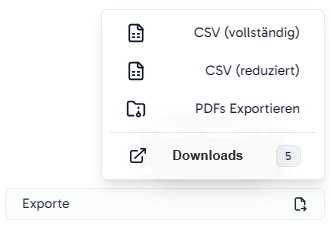
CSV (vollständig)
Es wird eine CSV-Datei erzeugt (Comma Separated Values), die sich z.B. mit Excel öffnen lässt. Diese enthält alle Informationen die auch auf dem Bildschirm dargestellt waren. Am rechten Bildrand wird eine Übersicht über die aktuell verfügbaren Dowloads eingeblendet. Durch Anklicken kann der entsprechende Download gestartet werden.
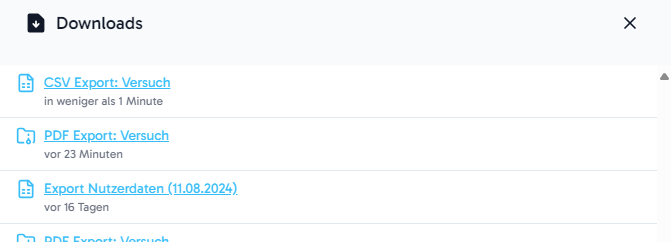
CSV (reduziert)
Es wird eine CSV-Datei bereitgestellt, die nur die wichtigsten Informationen über die gefundenen Einträge bereitgestellt.
PDFs Exportieren
Es wird eine ZIP-Datei erzeugt, die alle Bekanntmachungen, die zu den gefundenen Einträgen gehören enthält.
Downloads
Mit dieser Fuktion wird die oben erwähnte Liste der verfügbaren Downloads eingeblendet.
Export ausgewählter Einträge
Wie unter "Grundlagen" → "Startseite verstehen" beschrieben, können Sie Einträge durch Anklicken auswählen. Diese ausgewählten Einträge können Sie exportieren, indem Sie in der Toolbar am unteren Bildschirmrand die Schaltfläche für den Export anklicken.
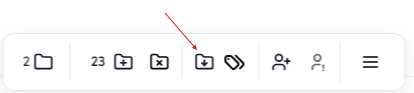
Es wird eine CSV-Datei erzeugt, wie unter "CSV (vollständig)" beschrieben.
Export der Suchprofile
Wenn sie im Hauptmenü "Suchprofile" und anschließend "Übersicht" wählen, kommen Sie zur Seite für die Ansicht und Bearbeitung von Suchprofilen.
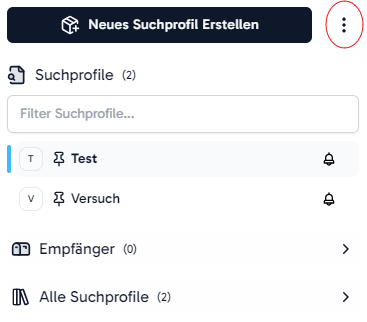
Wenn Sie nun auf die drei Punkte neben dem Feld "Neues Suchprofil erstellen" klicken, können Sie die angelegten Suchprofile in eine CSV-Datei exportieren.
Nutzerdaten exportieren
In der Nutzerverwaltung (s. "Einstellungen" → "Nutzer") können Sie, indem Sie auf die drei Punkte rechts oben klicken, Die Nutzerdaten exportieren.

Es wird eine CSV-Datei erzeugt, die alle Nutzerdaten einschließlich der Nutzerrolle und der zugörigen Profile enthält.
Übersicht über die Exporte
Um eine Übersicht über alle zur Verfügung stehenden Exporte zu erhalten gehen Sie in das Einstellungsmenü und wählen dort "Exporte" (s. "Einstellungen" → "Exporte"). Sie können die einzelnen Dateien herunterladen oder auch löschen, indem Sia auf die drei Punkte am rexhten Rand der Felder klicken.